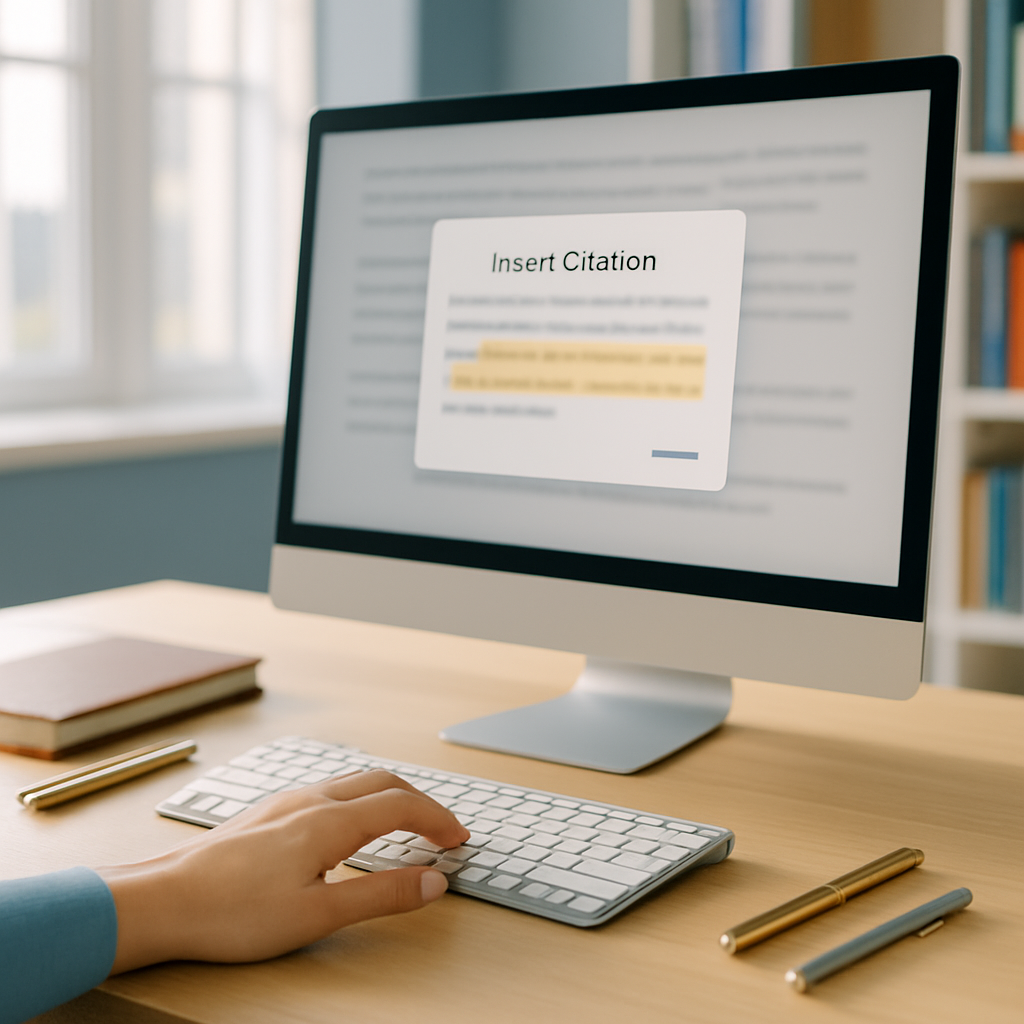Gérer manuellement chaque référence bibliographique dans un document riche peut vite tourner au casse-tête : oublis, incohérences de style, temps perdu. Word propose pourtant un moteur intégré pour automatiser l’insertion de citations, maintenir la cohérence de vos références et composer une bibliographie sans effort. Vous allez découvrir pas à pas comment tirer profit de ces fonctionnalités, adapter les styles à vos exigences et produire un document professionnel en quelques clics.
En bref
🔖 Sources centralisées : la bibliothèque Word conserve toutes vos références, que vous pouvez enrichir d’un simple formulaire et réutiliser à volonté.
✍️ Insertion en un clic : sélectionnez le type de document, complétez les champs (auteur, titre, date…) et la citation se glisse automatiquement, stylée selon vos préférences.
📄 Bibliographie dynamique : générez ou mettez à jour la liste complète des références en fin de document, sans copier-coller laborieux.
🎨 Styles multiples : passez d’APA à MLA, Chicago ou tout style personnalisé et Word ajuste chaque élément en conformité.
Pourquoi automatiser les citations dans Word?
On pourrait croire que recopier manuellement une référence est plus rapide dans un document court. En réalité, dès qu’on atteint une dizaine de sources, la cohérence s’effrite : noms inversés, ponctuation inégale, pages oubliées… L’automatisation pallie ces écueils en centralisant les données, en appliquant un modèle unique et en facilitant la mise à jour de styles. Si vous travaillez sur un mémoire, un rapport ou un article à plusieurs mains, le gain de temps et la fiabilité constituent un atout décisif.
Comment insérer des références automatiques
1. Préparer la source
Avant toute insertion, créez votre fiche source dans le gestionnaire de références de Word (onglet Références > Insérer une citation > Ajouter une nouvelle source). Un formulaire détaillé vous invite à remplir les champs essentiels : auteur, titre, année de publication, éditeur, pages. Vous pouvez même marquer certaines sections de votre document à l’aide de bookmarks pour retrouver immédiatement les passages à citer.
2. Insérer une citation
Une fois les sources en base, placez le curseur à l’endroit voulu, puis cliquez sur Insérer une citation. Choisissez la source pertinente dans la liste déroulante : Word injecte alors la référence formatée, entourée de parenthèses ou sous forme de note de bas de page selon le style sélectionné. Vous pouvez ajuster le texte entre crochets pour omettre l’auteur ou ajouter des précisions telles que le numéro de page.

3. Générer la bibliographie
En fin de document, placez-vous là où vous souhaitez voir apparaître la liste bibliographique, puis sélectionnez Bibliographie > Insérer une bibliographie. Word assemble toutes les sources citées, les trie par ordre alphabétique et applique le style choisi. À chaque nouvelle insertion ou modification de style, un simple clic sur Mettre à jour la bibliographie rafraîchit l’ensemble.
Personnalisation et styles de citations
Modifier le style
Word intègre plusieurs formats standards (APA, MLA, Chicago, ISO 690…). Dans l’onglet Références, le menu Style vous offre un choix rapide. Pour un style maison ou une variante peu courante, créez un nouveau style via Fichier > Options > Avancé > Format de citation et modifiez les règles XML. Vous pouvez également enregistrer ce style dans un modèle (.dotx) pour le partager avec vos collaborateurs.
Gérer plusieurs styles dans un même document
En environnement académique, il arrive de devoir présenter des annexes ou des chapitres selon des normes différentes. Pour cela, fractionnez votre document en sections distinctes (Disposition > Sauts de section) et appliquez un style de citation propre à chaque portion. Word maintient alors plusieurs bibliographies autonomes, évitant les hybridations de format.
Fiche technique
FAQ
- Quelle est la différence entre citation et bibliographie ?
- La citation apparaît dans le corps du texte pour renvoyer à une source, tandis que la bibliographie liste l’ensemble des références en fin de document.
- Puis-je importer une base de données existante ?
- Oui, Word accepte les formats BibTeX ou EndNote XML via l’option Gérer les sources > Parcourir.
- Comment modifier une source déjà citée ?
- Dans Gérer les sources, sélectionnez la référence, cliquez sur Modifier et ajustez les champs ; toutes les citations seront alors mises à jour.
- Est-il possible d’ajouter un nouveau style facilement ?
- Vous pouvez télécharger des styles CSL (Citation Style Language) et les placer dans le dossier Styles de Word, puis les sélectionner dans le menu Style.